Simulink仿真培训整理
- 格式:pdf
- 大小:1.45 MB
- 文档页数:19


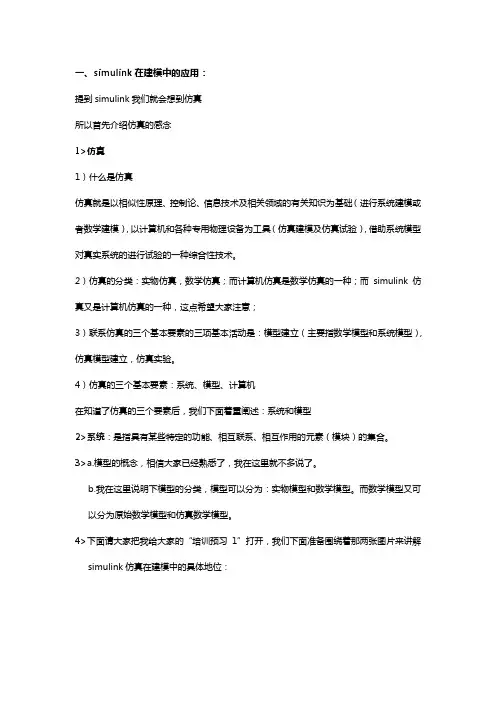
一、simulink在建模中的应用:提到simulink我们就会想到仿真所以首先介绍仿真的感念1>仿真1)什么是仿真仿真就是以相似性原理、控制论、信息技术及相关领域的有关知识为基础(进行系统建模或者数学建模),以计算机和各种专用物理设备为工具(仿真建模及仿真试验),借助系统模型对真实系统的进行试验的一种综合性技术。
2)仿真的分类:实物仿真,数学仿真;而计算机仿真是数学仿真的一种;而simulink仿真又是计算机仿真的一种,这点希望大家注意;3)联系仿真的三个基本要素的三项基本活动是:模型建立(主要指数学模型和系统模型),仿真模型建立,仿真实验。
4)仿真的三个基本要素:系统、模型、计算机在知道了仿真的三个要素后,我们下面着重阐述:系统和模型2>系统:是指具有某些特定的功能、相互联系、相互作用的元素(模块)的集合。
3>a.模型的概念,相信大家已经熟悉了,我在这里就不多说了。
b.我在这里说明下模型的分类,模型可以分为:实物模型和数学模型。
而数学模型又可以分为原始数学模型和仿真数学模型。
4>下面请大家把我给大家的“培训预习1”打开,我们下面准备围绕着那两张图片来讲解simulink仿真在建模中的具体地位:右上角的黄色区域是数学模型,我们可以看到,从系统模型转化成的对应的数学模型分类。
左上角是系统模型,我们可以清楚的看到,系统模型的分类。
然后往下的就是仿真区域,我们可以得到相应的数学模型对应的仿真数学模型。
具体的三个模型的演化过程,我在黑色区域中,用一个流图表示,具体如下图:通过上图我们可以直观的指导方针的在建模中的地位在流图中的‘仿真1’就是我们要在建模中要讨论的仿真,也就是simulink仿真所在的位置。
而由‘仿真2’得到的结果是一些实物模型,例如:飞机模型,建筑模型等。
这样我们就明确了simulink在整个建模过程中的地位了。
给大家一分钟时间大家结合图形理解一下。
5>上面我们从宏观上把握了simulink在建模中的应用,下面我们具体讲一下它在建模中的应用:实际上,仿真在建模中的应用,主要集中在以下几个方面个地方:1)应用于模型的本身。


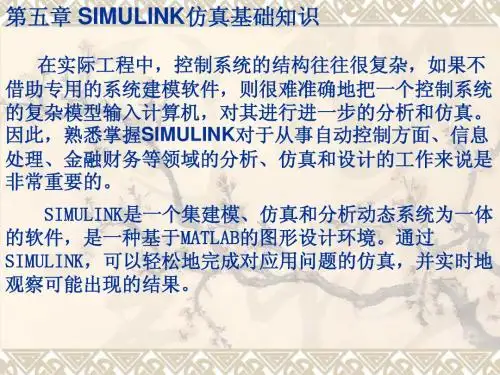
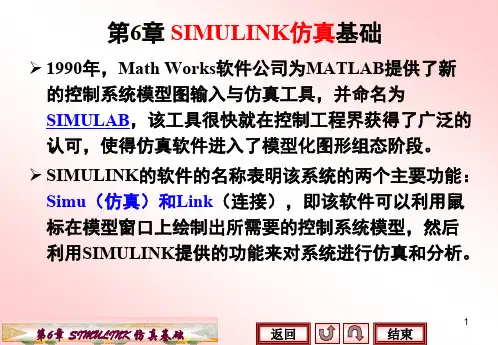
第6章SIMULINK仿真基础1990年,Math Works软件公司为MATLAB提供了新的控制系统模型图输入与仿真工具,并命名为SIMULAB,该工具很快就在控制工程界获得了广泛的认可,使得仿真软件进入了模型化图形组态阶段。
SIMULINK的软件的名称表明该系统的两个主要功能:Simu(仿真)和Link(连接),即该软件可以利用鼠标在模型窗口上绘制出所需要的控制系统模型,然后利用SIMULINK提供的功能来对系统进行仿真和分析。
16.1 SIMULINK简介6.1.1 什么是SIMULINK1. SIMULINK是MATLAB软件的扩展,它是实现动态系统建模和仿真的一个软件包,它与MATLAB语言的主要区别在于,其与用户交互接口是基于Windows的模型化图形输入,其结果是使得用户可以把更多的精力投入到系统模型的构建,而非语言的编程上。
所谓模型化图形输入是指SIMULINK提供基本的系统模块,用户只需要知道这些模块的输入输出及模块的功能,而不必考察模块内部是如何实现的,通过对这些基本模块的调用,再将它们连接起来就可以构成所需要的系统模型(以.mdl文件进行存取),进而进行仿真与分析。
2. SIMULINK的启动在MATLAB命令窗口中输入simulink,也可以通过MATLAB主窗口的快捷按钮来打开Simulink Library Browser窗口。
在桌面上出现一个称为Simulink Library Browser的窗口。
6.1.2SIMULINK的模块库介绍SIMUILINK模块库按功能进行分类,包括以下子库:Continuous(连续模块)Discrete(离散模块)Math(数学模块)Nonlinear(非线性模块)Signals&Systems(信号和系统模块)Sinks(接收器模块)Sources(输入源模块)1.连续模块(Continuous)Integrator:输入信号积分Derivative:输入信号微分Transfer-Fcn:线性传递函数模型Transport Delay:输入信号延时一个固定时间再输出Variable Transport Delay:延时一个可变时间再输出2.Sinks(接收器模块)Scope:示波器。
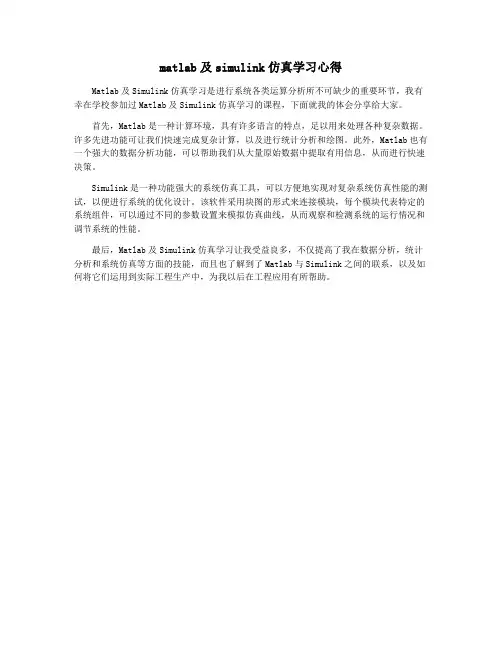
matlab及simulink仿真学习心得
Matlab及Simulink仿真学习是进行系统各类运算分析所不可缺少的重要环节,我有幸在学校参加过Matlab及Simulink仿真学习的课程,下面就我的体会分享给大家。
首先,Matlab是一种计算环境,具有许多语言的特点,足以用来处理各种复杂数据。
许多先进功能可让我们快速完成复杂计算,以及进行统计分析和绘图。
此外,Matlab也有一个强大的数据分析功能,可以帮助我们从大量原始数据中提取有用信息,从而进行快速决策。
Simulink是一种功能强大的系统仿真工具,可以方便地实现对复杂系统仿真性能的测试,以便进行系统的优化设计。
该软件采用块图的形式来连接模块,每个模块代表特定的系统组件,可以通过不同的参数设置来模拟仿真曲线,从而观察和检测系统的运行情况和调节系统的性能。
最后,Matlab及Simulink仿真学习让我受益良多,不仅提高了我在数据分析,统计分析和系统仿真等方面的技能,而且也了解到了Matlab与Simulink之间的联系,以及如何将它们运用到实际工程生产中,为我以后在工程应用有所帮助。
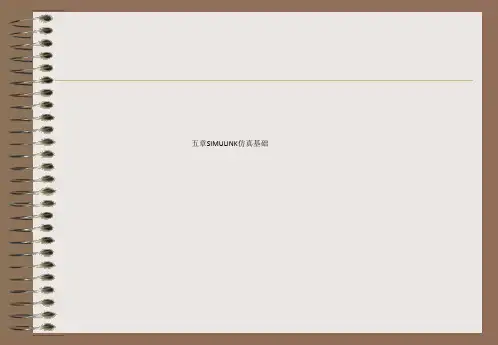
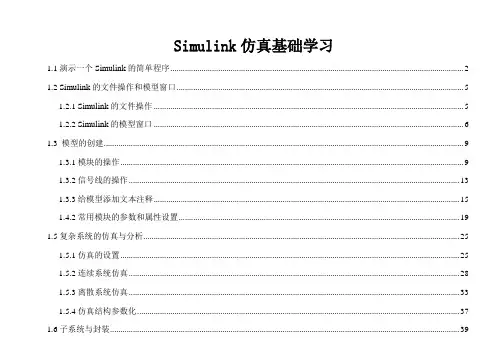
Simulink仿真基础学习1.1演示一个Simulink的简单程序 (2)1.2 Simulink的文件操作和模型窗口 (5)1.2.1 Simulink的文件操作 (5)1.2.2 Simulink的模型窗口 (6)1.3 模型的创建 (9)1.3.1模块的操作 (9)1.3.2信号线的操作 (13)1.3.3给模型添加文本注释 (15)1.4.2常用模块的参数和属性设置 (19)1.5复杂系统的仿真与分析 (25)1.5.1仿真的设置 (25)1.5.2连续系统仿真 (28)1.5.3离散系统仿真 (33)1.5.4仿真结构参数化 (37)1.6子系统与封装 (39)1.6.1建立子系统 (39)1.6.2条件执行子系统 (42)1.6.3子系统的封装 (45)1.7用MATLAB命令创建和运行Simulink模型 (53)1.1.1用MATLAB命令创建Simulink模型 (53)1.8以Simulink为基础的模块工具箱简介 (60)Simulink是面向框图的仿真软件。
1.1演示一个Simulink的简单程序【例1.1】创建一个正弦信号的仿真模型。
步骤如下:(1) 在MATLAB 的命令窗口运行simulink 命令,或单击工具栏中的图标,就可以打开Simulink 模块库浏览器(Simulink Library Browser) 窗口,如图1.1所示。
(2)单击工具栏上的图标或选择菜单“File ”-“New ”-“Model ”,新建一个名为“untitled ”的空白模型窗口。
(3) 在上图的右侧子模块窗口中,单击“Source ”子模块库前的“+”(或双击Source),或者直接在左侧模块和工具箱栏单击Simulink 下的Source 子模块库,便可看到各种输入源模块。
图7.1 Simulink 界面(4) 用鼠标单击所需要的输入信号源模块“Sine Wave”(正弦信号),将其拖放到的空白模型窗口“untitled”,则“Sine Wave”模块就被添加到untitled窗口;也可以用鼠标选中“Sine Wave”模块,单击鼠标右键,在快捷菜单中选择“add to 'untitled'”命令,就可以将“Sine Wave”模块添加到untitled 窗口,如图1.2所示。
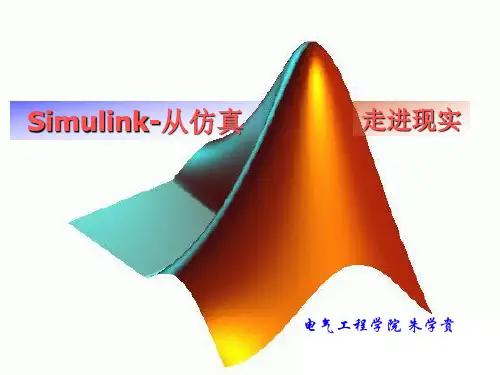
一、simulink在建模中的应用:提到simulink我们就会想到仿真所以首先介绍仿真的感念1>仿真1)什么是仿真仿真就是以相似性原理、控制论、信息技术及相关领域的有关知识为基础(进行系统建模或者数学建模),以计算机和各种专用物理设备为工具(仿真建模及仿真试验),借助系统模型对真实系统的进行试验的一种综合性技术。
2)仿真的分类:实物仿真,数学仿真;而计算机仿真是数学仿真的一种;而simulink仿真又是计算机仿真的一种,这点希望大家注意;3)联系仿真的三个基本要素的三项基本活动是:模型建立(主要指数学模型和系统模型),仿真模型建立,仿真实验。
4)仿真的三个基本要素:系统、模型、计算机在知道了仿真的三个要素后,我们下面着重阐述:系统和模型2>系统:是指具有某些特定的功能、相互联系、相互作用的元素(模块)的集合。
3>a.模型的概念,相信大家已经熟悉了,我在这里就不多说了。
b.我在这里说明下模型的分类,模型可以分为:实物模型和数学模型。
而数学模型又可以分为原始数学模型和仿真数学模型。
4>下面请大家把我给大家的“培训预习1”打开,我们下面准备围绕着那两张图片来讲解simulink仿真在建模中的具体地位:右上角的黄色区域是数学模型,我们可以看到,从系统模型转化成的对应的数学模型分类。
左上角是系统模型,我们可以清楚的看到,系统模型的分类。
然后往下的就是仿真区域,我们可以得到相应的数学模型对应的仿真数学模型。
具体的三个模型的演化过程,我在黑色区域中,用一个流图表示,具体如下图:通过上图我们可以直观的指导方针的在建模中的地位在流图中的‘仿真1’就是我们要在建模中要讨论的仿真,也就是simulink仿真所在的位置。
而由‘仿真2’得到的结果是一些实物模型,例如:飞机模型,建筑模型等。
这样我们就明确了simulink在整个建模过程中的地位了。
给大家一分钟时间大家结合图形理解一下。
5>上面我们从宏观上把握了simulink在建模中的应用,下面我们具体讲一下它在建模中的应用:实际上,仿真在建模中的应用,主要集中在以下几个方面个地方:1)应用于模型的本身。
也就是说我们建立的任何数学模型或者是系统模型,都可以利用simulink提供的仿真模块或者是我们自己编写的模块来仿真。
下面我从两个方面来说明a、对于一个系统模型,如图我们可以利用simulink提供的模块来设计这种系统模型,但是这一块的应用比较专业,涉及到控制论方面的专业知识,所以我们在今天的讲解中就不做强调了。
不过这里有个例子大家可以看下:其中的simulink仿真的对象是一个控制系统,这是我们在模型中涉及到的。
b、对于一个数学模型也可以利用simulink提供的模块进行仿真,因为它提供了丰富的数学模块。
比如:证明一些复杂的数学问题。
2)应用于模型求解过程(应用二)求解过程我们也可以利用仿真来进行求解,具体步骤如下:(1)先利用simulink提供的模块,建立和数学模型对应的仿真模型(2)然后进行仿真(3)得到仿真结果,也就是问题的解这里的解包括包括图形,数值等。
3)应用于模型验证&分析阶段(应用三)利用simulink仿真可以进行模型验证,具体方法如下:利用求解过程的仿真步骤可以得到你想验证的一些结果,进而可以进行分析。
这里我给大家说些相关的应用:比如:大家可以利用仿真进行稳定性分析、相轨线分析等。
讲到这里可能有人会问:我用matlab就可以得到的结果,为什么要利用仿真呢?下面我说下仿真的好处:1)simulink可以给你提供动态的求解过程,在此过程中你可能会得到意想不到的收获,所以在模型求解阶段可以使用它,提高你的论文水准2)Simulink给我们提供了现成的模块,避免了我们花费更多的时间去编程,而且他也是一种求解问题的方法,你可以在模型验证阶段使用它,为你的论文润色首先对simulink做个简要的介绍:二:simulink基本知识:SIMULINK是MATLAB软件的扩展,它是实现动态系统建模和仿真的一个软件包,它与MATLAB语言的主要区别在于,其与用户交互接口是基于Windows的模型化图形输入,其结果是使得用户可以把更多的精力投入到系统模型的构建,而非语言的编程上。
所谓模型化图形输入是指SIMULINK提供了一些按功能分类的基本的系统模块,用户只需要知道这些模块的输入输出及模块的功能,而不必考察模块内部是如何实现的,通过对这些基本模块的调用,再将它们连接起来就可以构成所需要的系统模型(以.mdl 文件进行存取),进而进行仿真与分析。
SIMULINK的最新版本是SIMULINK4.0(包含在MATLAB6.0里),MATLAB5.3里的版本为 3.0版,它们的变化不大。
1、simulink的建模方法:这里讲述的建立模块的方法,而非建模,希望不要引起大家误会1)simulink的启动在说这部分内容之前,我想强调下和打开模块相关的一个问题:大家一般要打开simulink环境,可以直接点击也可以在命令空间中输入:simulink 得到如下窗口同时还可也以输入:simulink3 ,这样得到的窗口如下图所示,下面的窗口也是通常的simulink教材中讲解的环境,这一点希望大家注意:2)SIMULINK简单模型的建立简单模型的建立(1)建立模型窗口(2)将功能模块由模块库窗口复制到模型窗口(3)对模块进行连接,从而构成需要的系统模型模型的特点:(1)在SIMULINK里提供了许多如Scope的接收器模块,这使得用SIMULNK 进行仿真具有像做实验一般的图形化显示效果。
(2)SIMULINK的模型具有层次性,通过底层子系统可以构建上层母系统。
(3)SIMULINK提供了对子系统进行封装的功能,用户可以自定义子系统的图标和设置参数对话框。
3)SIMULINK功能模块的处理功能模块的基本操作,包括模块的移动、复制、删除、转向、改变大小、模块命名、颜色设定、参数设定、属性设定、模块输入输出信号等。
模块库中的模块可以直接用鼠标进行拖曳(选中模块,按住鼠标左键不放)而放到模型窗口中进行处理。
在模型窗口中,选中模块,则其4个角会出现黑色标记。
此时可以对模块进行以下的基本操作。
a移动:选中模块,按住鼠标左键将其拖曳到所需的位置即可。
若要脱离线而移动,可按住shift键,再进行拖曳。
b复制:选中模块,然后按住鼠标右键进行拖曳即可复制同样的一个功能模块。
c 删除:选中模块,按Delete键即可。
若要删除多个模块,可以同时按住Shift键,再用鼠标选中多个模块,按Delete键即可。
也可以用鼠标选取某区域,再按Delete键就可以把该区域中的所有模块和线等全部删除。
d 转向:为了能够顺序连接功能模块的输入和输出端,功能模块有时需要转向。
在菜单Format中选择Flip Block旋转180度,选择Rotate Block顺时针旋转90度。
或者直接按Ctrl+F键执行Flip Block,按Ctrl+R键执行Rotate Block。
e 改变大小:选中模块,对模块出现的4个黑色标记进行拖曳即可。
f 模块命名:先用鼠标在需要更改的名称上单击一下,然后直接更改即可。
名称在功能模块上的位置也可以变换180度,可以用Format菜单中的Flip Name来实现,也可以直接通过鼠标进行拖曳。
Hide Name可以隐藏模块名称。
注意:命名是不能出现中文字眼这是许多教程里都忽略的g 颜色设定:Format菜单中的Foreground Color可以改变模块的前景颜色,Background Color可以改变模块的背景颜色;而模型窗口的颜色可以通过Screen Color来改变。
h 参数设定:用鼠标双击模块,就可以进入模块的参数设定窗口,从而对模块进行参数设定。
参数设定窗口包含了该模块的基本功能帮助,为获得更详尽的帮助,可以点击其上的help按钮。
通过对模块的参数设定,就可以获得需要的功能模块。
i 属性设定:选中模块,打开Edit菜单的Block Properties可以对模块进行属性设定。
包括Description属性、Priority优先级属性、Tag属性、Open function属性、Attributes format string属性。
其中Open function属性是一个很有用的属性,通过它指定一个函数名,则当该模块被双击之后,Simulink 就会调用该函数执行,这种函数在MATLAB中称为回调函数。
j 模块的输入输出信号:模块处理的信号包括标量信号和向量信号;标量信号是一种单一信号,而向量信号为一种复合信号,是多个信号的集合,它对应着系统中几条连线的合成。
缺省情况下,大多数模块的输出都为标量信号,对于输入信号,模块都具有一种“智能”的识别功能,能自动进行匹配。
某些模块通过对参数的设定,可以使模块输出向量信号。
4)线处理SIMULINK模型的构建是通过用线将各种功能模块进行连接而构成的。
用鼠标可以在功能模块的输入与输出端之间直接连线。
所画的线可以改变粗细、设定标签,也可以把线折弯、分支。
下面具体介绍:a 改变粗细:线所以有粗细是因为线引出的信号可以是标量信号或向量信号,当选中Format菜单下的Wide Vector Lines时,线的粗细会根据线所引出的信号是标量还是向量而改变,如果信号为标量则为细线,若为向量则为粗线。
选中Vector Line Widths则可以显示出向量引出线的宽度,即向量信号由多少个单一信号合成。
b 设定标签:只要在线上双击鼠标,即可输入该线的说明标签。
也可以通过选中线,然后打开Edit菜单下的Signal Properties进行设定,其中signal name属性的作用是标明信号的名称,设置这个名称反映在模型上的直接效果就是与该信号有关的端口相连的所有直线附近都会出现写有信号名称的标签。
注意:设置时,不要出现中文字眼,因为这相当于给‘线’命名c 线的折弯:按住Shift键,再用鼠标在要折弯的线处单击一下,就会出现圆圈,表示折点,利用折点就可以改变线的形状。
这里插句话,希望大家在我说的过程中,尽量能和亲手实验一下d 线的分支:按住鼠标右键,在需要分支的地方拉出即可以。
或者按住Ctrl键,并在要建立分支的地方用鼠标拉出即可。
上面的内容给大家5分钟时间自己亲手做一下说明:大家打开simulink后,新建一个model线的生成说明:大家可以将模块拖到编辑环境以后,各个模块有输入端和输出端将鼠标对准输入端,然后按住左键进行托注意鼠标在输入或者输出端会变成‘十字’形状我们进入下一个内容2、simulink常用模块对于这一部分内容,我给大家的《培训预习2》中已经涵盖了simulink库中的所有模块的说明,大家可以结合那个资料看下。